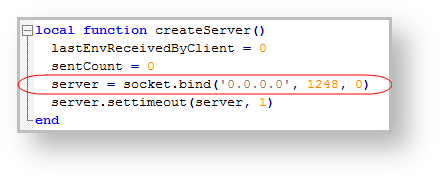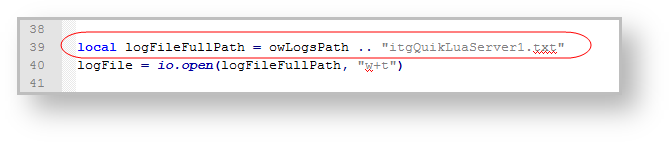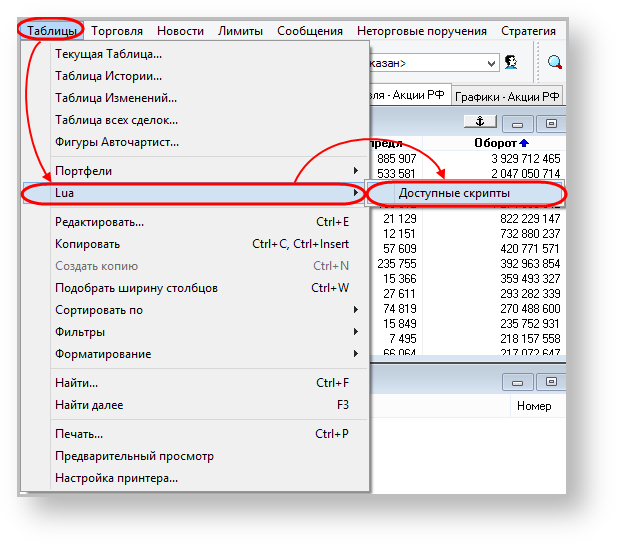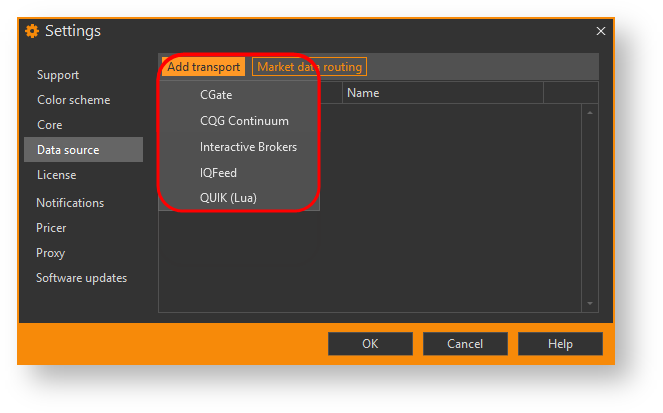Page History
...
- открыть папку %PROGRAMFILES(X86)%\Option Workshop;
- скопировать папку LUA в любое место на компьютере;
- перейти в скопированную папку LUA;
- открыть в текстовой текстовом редакторе файл transport.lua;
- в функции createServer, в строке 71 заменить порт 1248 на 1249, сохранить файл;
Рисунок 4 – изменения номера порта
- в скопированной папке LUA открыть файл itgQuikLuaServer.lua в текстовом редакторе;
- в строке local logFileFullPath = owLogsPath .. "itgQuikLuaServer.txt" добавить 1, сохранить файл;
Рисунок 5 – добавление скрипта - запустить терминал QUIK и авторизоваться;
- перейти в раздел Таблицы→LUA→Доступные скрипты;
Рисунок 6 – настройки QUIK
- нажать кнопку Добавить в окне Доступные скрипты;
- выбрать файл itgQuikLuaServer.lua в скопированной папке и нажать кнопку Открыть;
- выбрать добавленный скрипт и нажать кнопку Запустить (рис. 7);
Рисунок 7 – запуск второго скрипта
в интерфейсе OW перейти во вкладку Data source, нажать кнопку Add transport и в списке выбрать источник данных;
Рисунок 8 – вкладка Data sourceзаполнить параметры и нажать кнопку OK;
- Type – название источника по умолчанию;
- Name – название источника (добавленное пользователем);
- Prefix – приставка к торговому счету, загруженному с источника QUIK;
- IP adress – IP адрес компьютера, на котором запущен Quik. Если терминал и OW установлены на одном компьютере, следует указать localhost или 127.0.0.1;
- Port – порт соединения с Quik (для второго источника указать порт 1249).
нажать кнопку ОК во вкладке Data source.
...
Overview
Content Tools